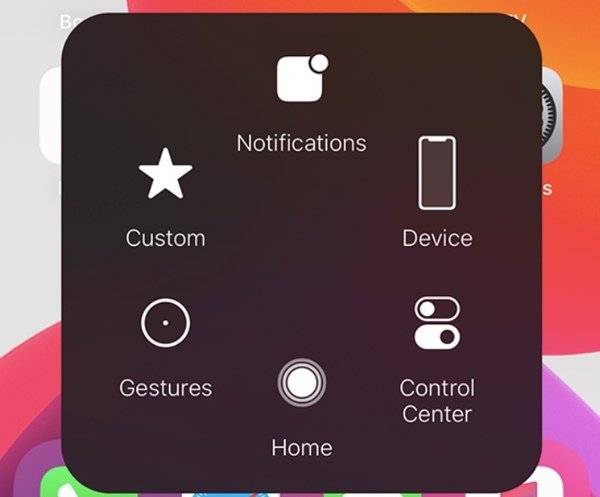Не работает кнопка блокировки (включения) iPhone — Анатомия Поломки
Привет. Пришло время поведать вам свою историю поломки кнопки блокировки iPhone. Вы будете смеяться, но у меня до сих пор старичок iPhone 4S, привезенный сотрудником из Канады. Прослужил мой iPhone уже целых 4 года и до сих пор трудится без нареканий.
Правда был один случай, когда попросту залипла (перестала нажиматься) кнопка POWER и я не мог нормально пользоваться телефоном. Сегодня я расскажу как побороть эту довольно распространенную болезнь. Эта история из серии happy end… Так что читайте статью до конца.
Я был не первым и не буду последним пользователем iPhone, который сталкивается с неработающими кнопками iPhone. При этом бывают случаи отказа как кнопки блокировки (включения) так и кнопок громкости (плюс или минус). А также стОит отметить что ломаются кнопки абсолютно на всех моделях iPhone.
- Как заменить экран iPhone своими руками — инструкция
Что же приводит к их выходу из строя? Однозначный ответь здесь дать сложно… Это может быть падение iPhone на одну из этих кнопок или же сильное нажатие, а может быть и просто брак или некачественно произведенные комплектующие iPhone.
Оказавшись в ситуации когда одна из самых стратегических кнопок iPhone перестала нажиматься, я решил докопаться до сути проблемы и починить кнопку блокировки своими силами. Ну или хотя бы попытаться починить… В следующем параграфе об этом подробней.
Почему не работает кнопка блокировки iPhone
Почему же кнопка блокировки залипает на некоторых менее счастливых устройствах? Ответ кроется в недрах iPhone и связан с “физиологией строения” механизма кнопки.
Сама кнопка (то что мы видим на торце iPhone) сломаться не может так как это просто кусок алюминия. Но вот под кнопкой располагается так называемый шлейф с миниатюрными пружинными контактами, которые и выходят из строя.
На рисунке выше отображен пружинный контакт с маленькой черной пластиковой “пимпочкой” по центру. Вот именно эта самая пимпочка и является причиной всех бед.
Дело в том, что со временем (возможно после сильного нажатия или удара) этот маленький черный бугорок может раскрошиться или отпасть, а без него кнопка функционировать уже не будет.
Вот и вся поломка. Теперь дело обстоит только в способе ремонта. Все зависит от того на сколько вы готовы раскошелиться или возможно сами захотите произвести ремонт.
Временное решение для неработающей кнопки power на iPhone
В интертет выложено много инструкций о том «Как починить кнопку блокировки iPhone…«, но почти все они обманывают пользователей и сводятся к временной замене кнопки программной возможностью iOS.
Видимо купертиновцы изначально знали что проблема с кнопками вполне возможна, и добавили в Настройки > Основные > Универсальный доступ пункт AssistiveTouch.
После активации которого на экране iPhone появляется квадратная кнопка, обладающая множеством функций.
Одна из функций называется «Блокировка экрана» (находится в подкатегории «Аппарат«) и по сути выполняет действие кнопки блокировки iPhone.
Собственно это и есть временное решение, которым многие успешно пользуются. Естественно физическая кнопка все также будет в нерабочем состоянии и для того чтобы ее реально починить читайте следующий параграф.
Ремонт кнопки блокировки iPhone
Напомню что кнопка блокировки перестала нажиматься после того как раскрошился (отвалился и т.п.) маленький пластиковый бугорок… Ну вы помните (смотри фото выше).
Для устранения этой неисправности есть всего два варианта:
- заменить шлейф целиком
- отремонтировать существующий шлейф
Заменить шлейф, на котором располагается кнопка блокировки, можно в сервисном центре, а можно и самому. Если вы достаточно пряморукий и у вас есть необходимые инструменты, можно попытаться сэкономить.
На сайте iFixit.com выложены подробные инструкции с фотографиями по разборке почти всей техники Apple и не только. Купить шлейф для вашей модели iPhone можно в Китае на сайте AliExpress.com (или другом сайте), но из личного опыта могу сказать что запчасть МОЖЕТ прийти изначально нерабочей.
Дело в том что на одном шлейфе с кнопками также располагаются и другие элементы — сенсоры или переключатели.
Видимо с контролем качества у китайцев пока не очень… Так Я купил шлейф для замены кнопок громкости на iPhone 4S сотрудника (у него не работала кнопка “+”).
По инструкции с сайта iFixit.com произвел замену (по времени заняло около 1 часа), и в итоге получил работающую кнопку “+”, но неработающий “-“ и гнездо для наушников.
Благо я не повредил при разборке оригинальный шлейф. Пришлось устанавливать его обратно и прибегнуть к варианту с ремонтом оригинального шлейфа.
Ремонт шлейфа, а точнее пружинного контакта кнопки состоит в восстановлении микроскопического бугорка. Что сделал Я? Я взял острое лезвие и срезал бугорок с китайского шлейфа, а потом приклеил его “суперклеем» на нужное место на оригинальном шлейфе.
Необходимо быть предельно аккуратным и точным в своих движениях, т.к. запчасти действительно ОЧЕНЬ крохотные.
На сайте AliExpress я купил десять пружинных контактов и использую их теперь в качестве доноров для получения пластиковых бугорков.
Таким вот образом я восстановил кнопку power и кнопку громкости “+” в двух разных iPhone 4S. ВНИМАНИЕ: Если вы никогда до этого ничего в своей жизни не ремонтировали, лучше обратитесь к специалистам.
Ну и «фото на коня”… Операция прошла успешно, пациент остался доволен…
Подписывайтесь на обновления с помощью формы ниже. Мы с вами еще и не такие вещи ремонтировать скоро будем. Ну и если вы почерпнули что-то полезное, обязательно поделитесь с друзьями в социальных сетях.
Что вы можете сделать, чтобы исправить застрявшую кнопку блокировки iPhone временно / навсегда
Нажав кнопку блокировки iPhone, вы можете включить и выключить ваш iPhone напрямую. Кроме того, вы можете использовать кнопку блокировки, чтобы сделать много вещей на iPhone. Таким образом, когда кнопка блокировки iPhone кажется застрявшей или неисправной, вам необходимо принять меры для немедленного решения проблемы. В противном случае сломанная или застрявшая кнопка блокировки вызовет множество связанных проблем. Что делать, когда застряла кнопка блокировки вашего iPhone? Если вы не знаете, почему ваша кнопка блокировки не работает, вы можете найти ответ ниже.
Часть 1. Использование AssistiveTouch в качестве альтернативы кнопке блокировки iPhone
Если нажать на кнопку блокировки iPhone, наиболее вероятная причина — проблема, связанная с оборудованием. Вы можете выполнить замену кнопки блокировки на iPhone самостоятельно или другими специалистами. Для людей, которым необходимо немедленно использовать неработающую или заблокированную кнопку блокировки, вы можете установить виртуальную кнопку в качестве альтернативы. это AssistiveTouch который может заблокировать и выключить айфон без нажатия кнопки питания (блокировки).
Вот шаги, чтобы включить AssistiveTouch в качестве решения для временной блокировки кнопки блокировки iPhone.
Шаг 1 Откройте Настройки приложение. выберите Общие и затем нажмите Доступность .
Шаг 2 Нажать на AssistiveTouch , Включить AssistiveTouch с зеленым вариантом.
Шаг 3 На экране iPhone появится квадрат с тусклым светом в квадрате.
Шаг 4 Нажмите AssistiveTouch икона. Затем выберите Устройство вариант.
Шаг 5 Нажмите Блокировка экрана , Переместите ползунок питания, чтобы выключить iPhone без кнопки блокировки.
Часть 2: исправить системные ошибки iOS, чтобы исправить застрявшую кнопку блокировки iPhone
Многие пользователи iOS считают, что застрявшая кнопка блокировки экрана iPhone является аппаратной проблемой. Но повреждение оборудования — не единственная причина, по которой на iPhone застряла кнопка блокировки. Если кнопка блокировки iPhone не повреждена физически, вы можете запустить Apeaksoft iOS Восстановление системы исправить проблемы с системой iOS без потери данных. Нет необходимости тестировать и узнавать определенные глюк iPhone или системная ошибка на iPhone. Программное обеспечение может безопасно и быстро исправить системные ошибки iPhone.
- Кнопка восстановления iPhone заблокирована из-за системных ошибок iOS.
- Храните все файлы iPhone в сохранности в оригинальном месте.
- Верните свой iPhone в нормальное состояние с высоким уровнем успеха.
- Исправить застрявшую кнопку блокировки на iPhone 4 / 4s / 5 / 5c / 5s / 6/6 Plus / 6s / 6s Plus / SE / 7/7 Plus / 8/8 Plus / X / XR / XS / XS Max / 11/11 Pro / 11 Pro Макс.
- Безопасный и простой в использовании с интуитивно понятным интерфейсом.
Шаг 1 Загрузите и установите программное обеспечение. выбирать Восстановление системы iOS исправить застрявшую кнопку блокировки iPhone 4s.
Шаг 2 Подключите iPhone к компьютеру с помощью USB-кабеля. щелчок Пуск чтобы автоматически определить, что не так с подключенным iPhone.
Шаг 3 Вы можете щелкнуть Бесплатное быстрое исправление взять свой iPhone обратно в Нормальная положение дел. Если это не удается, нажмите фиксированный войти в новое окно.
Шаг 4 Выберите Стандартный режим исправить застрявшую кнопку блокировки iPhone 4s без потери данных. Вы также можете выбрать Расширенный режим восстановить экранную кнопку блокировки iPhone с большей вероятностью успеха. Хотя данные и настройки iPhone будут стерты.
Шаг 5 Проверьте категорию, тип и модель iPhone. Затем выберите конкретный пакет прошивки для загрузки или импорта. В течение этого времени вы также можете обновить или понизить iPhone.
Шаг 6 Нажмите Далее начать исправление не работающей кнопки блокировки на iPhone. Держите ваш iPhone подключенным, пока процесс не закончится. После этого вы можете снова нажать кнопку блокировки, чтобы проверить, может ли она работать нормально.
Советы и хитрости, чтобы исправить застрявшую кнопку блокировки на iPhone
Если не отображаются только фотографии с Google Диска, вам нужно только активировать интеграцию с Google Диском. Это самый эффективный метод для поиска фотографий с Google Диска, не отображаемых в Google Фото.
1. Как включить iPhone без кнопки блокировки
Когда кнопка блокировки застревает на iPhone, вы можете включи айфон подключив его к компьютеру, зарядному устройству или любому другому источнику питания. Если ваш iPhone не включается после зарядки, наиболее вероятной причиной является проблема с оборудованием.
2. Снимите чехол для iPhone
Возможно, кнопка блокировки экрана iPhone застряла в чехле iPhone. Если вам трудно нажимать кнопку питания iPhone 4s, вы можете извлечь iPhone из чехла. Позже вы можете нажать кнопку блокировки несколько раз, чтобы проверить работоспособность.
3. Посетите ближайший сервисный центр Apple
Для большинства пользователей разобрать iPhone вручную — непростая задача. Вы можете удалить мусор и очистить кнопку блокировки iPhone самостоятельно. Но если вы не хотите рисковать испортить iPhone, вы можете получить профессиональную помощь в местном сервисном центре Apple. Это дешево, если на ваш iPhone распространяется Apple Care. В противном случае стоимость ремонта застрявшей кнопки блокировки iPhone довольно высока.
В целом, приведенные выше параграфы объясняют, что делать, если кнопка блокировки вашего iPhone застряла в деталях. Вы можете использовать AssistiveTouch, чтобы временно включить функцию блокировки экрана iPhone. Это неудобно, но полезно. Чтобы исправить застрявшую кнопку блокировки iPhone, вам необходимо выяснить, вызвано ли это программными или аппаратными проблемами. В результате вы можете выбрать правильное решение, чтобы исправить неработающую кнопку блокировки iPhone. Вы можете связаться с нами, если у вас все еще есть вопросы о застрявшей кнопке блокировки экрана iPhone. Или вы можете поделиться другими полезными решениями в комментариях ниже.